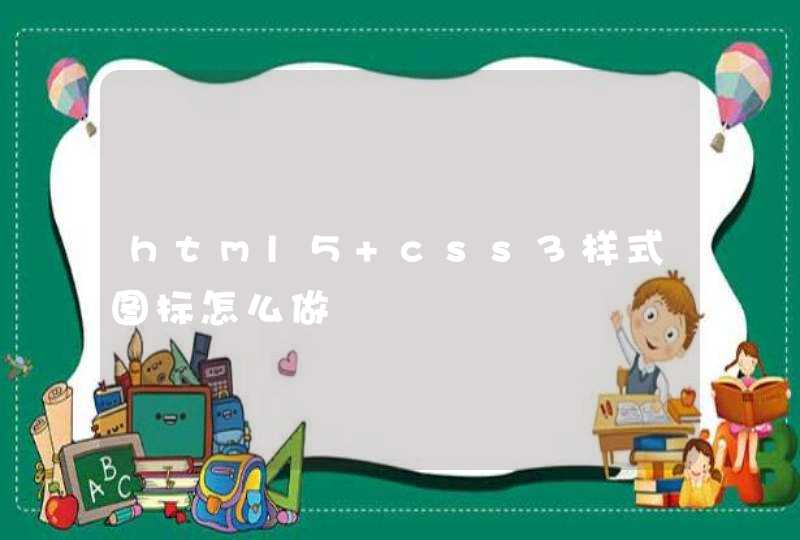2、方法二:重启电脑检查键盘是否能操作。
3、方法三:点击打开左下角的开始按钮,点击控制面板,点击轻松访问中心,点击使键盘更易于使用,取消勾选启用筛选键,点击设置筛选键,取消勾选启用筛选键。取消勾选按住右边的shift键8秒以上可启用筛选键,点击确定即可。
1.更新BIOS至最新版本,更新Windows Update。
2.在设备管理器中重新安装驱动程序
2-1. 在Windows搜寻栏输入[设备管理器]①,然后点选[打开]②。
2-2. 卸载键盘的驱动程序。点击[键盘]装置类型旁边的三角形③。于[键盘名称]点击鼠标右键④,并点选[卸载设备]⑤。
2-3. 点选[卸载]⑥。
2-4. 在键盘类别中移除所有键盘装置,然后重新启动计算机。将计算机重新启动后,系统将会自动安装驱动程序,然后确认键盘是否可以正常使用。
3. 使用键盘疑难解答员
3-1. 在Windows搜寻栏输入[疑难解答设置]①,然后点选[打开]②。
3-2. 在疑难解答窗口中,选取[键盘]③并点击[运行疑难解答]④。
3-3. 依照画面上的提示并尝试解决问题,如果使用疑难解答员后键盘依旧失灵,请继续下一个步骤。
4. 透过系统还原点还原系统
如果您先前已有建立系统还原点、或是系统建立的自动还原点,尝试将系统还原至距离最近一次正常启动时的还原点
台式电脑键盘失灵解决办法如下:步骤一、当电脑键盘失灵时,可以按键盘NUMLK键来判断,如果NUMLK指示灯不亮没反应,那么说明电脑处理死机状态,只需要将电脑重新启动即可。
步骤二、如果电脑重启后键盘依旧失灵,那么检查键盘连接电脑的USB端口是否松动,建议将键盘USB线重新拔插。
步骤三、如果通过上述步骤问题依旧,那么很可能是由于主板USB供电不足导致的,建议加一个外置USB集线器,将键盘插在外置USB集线器上。外置USB集线器由于是独立电源,不从主板上供电,可以从根本上解决主板供电不稳定的问题。